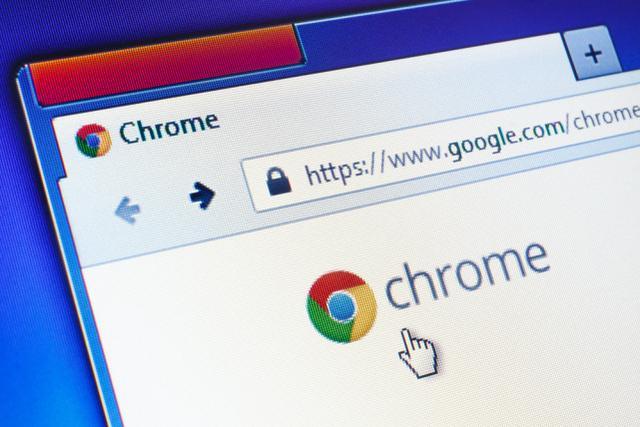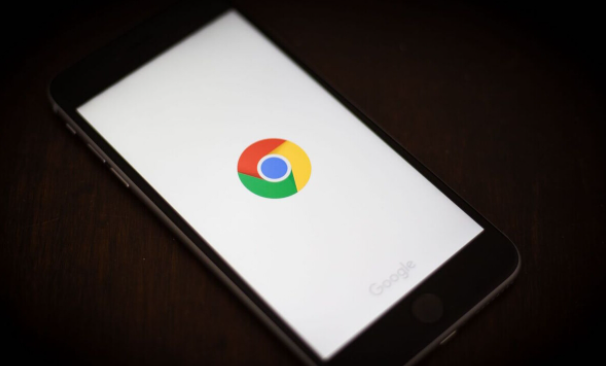Chrome浏览器如何查看浏览历史并快速查找访问记录
详情介绍
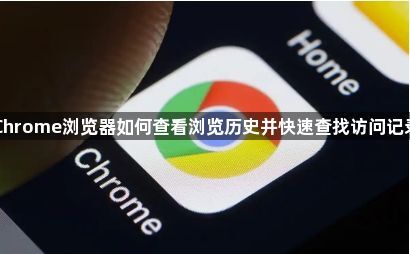
1. 查看浏览历史:点击Chrome浏览器右上角的三个点,选择“历史”,或者直接按`Ctrl+H`(Windows/Linux)或`Cmd+Y`(Mac)快捷键,即可打开历史记录页面。在历史记录页面中,会按照时间顺序显示浏览过的网页记录。
2. 按时间筛选:在历史记录页面的左侧,有“小时”“天”“周”“月”等时间选项。点击相应的选项,可快速筛选出该时间段内的浏览记录。例如,若想查看今天浏览过的网页,点击“今天”选项,页面就会只显示今天的浏览记录。
3. 搜索关键词:在历史记录页面的顶部,有一个搜索框。在搜索框中输入关键词,如网址、网页标题中的特定词语等,系统会自动筛选出包含该关键词的浏览记录。例如,若记得访问过某个新闻网站但忘了具体网址,可在搜索框中输入新闻网站的关键词,快速定位到相关记录。
4. 按站点分组:历史记录页面默认会按站点对浏览记录进行分组。点击站点名称前的箭头,可展开该站点下的所有浏览记录。这样能方便地查看某个特定网站的所有访问记录,便于快速找到所需记录。